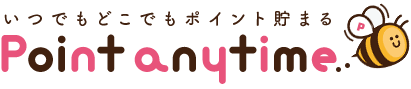ログイン
自動ログイン
ログイン状態が保持されている場合は、下記のボタンからマイページに移動できます。
登録アドレスでログイン
パスワードがわからない場合はこちらからパスワード再発行メールを送信してください。
※リンクを押すとメールアプリが起動します。スマートフォン・パソコンにてメールアプリの設定を行っていない場合には「remind2@p-any.net」こちらのメールアドレスまでパスワードが不明な旨ご連絡をお願いいたします。
※ご連絡の際には、返信のメールをお受け取りいただけるよう、必ず「p-any.net」のドメインを部分一致・後方一致で受信可能な設定にしてください。
ログインができない場合
ご登録いただいた際の認証を用いてログインができます。メールアドレスでご登録の際には、メールアドレスとパスワードを入力してログインしてください。SNSでご登録の際には、ご登録で利用したSNSにてログインをご試行ください。
特にメールアドレスを複数お持ちの場合には、入力したメールアドレスが間違っている場合がございます。再度メールアドレスとパスワードをご確認の上、ログインしてください。
パスワードをお忘れの場合は、下記のボタンよりパスワード再発行メールを送信してください。
※リンクを押すとメールアプリが起動します。スマートフォン・パソコンにてメールアプリの設定を行っていない場合には「remind2@p-any.net」こちらのメールアドレスまでパスワードが不明な旨ご連絡をお願いいたします。
※ご連絡の際には、返信のメールをお受け取りいただけるよう、必ず「p-any.net」のドメインを部分一致・後方一致で受信可能な設定にしてください。
何らかの理由によりご利用のブラウザ内でログイン情報がクリアされている場合がございます。
下記の手順を参考に、キャッシュ・cookieをクリアして再試行をお願いいたします。
◆Chromeの場合
(1)[Google Chromeの設定]アイコンをクリック
(2)[設定」から[詳細設定を表示]を選択
(3)[プライバシー]内で[閲覧履歴データの消去]を選択
(4)[キャッシュされた画像とファイル]チェック・ボックスを選択します。消去する期間を選択
(5)[閲覧履歴データをクリアする]をクリック
◆safariの場合
Mac版
(1)safariのメニューバーで[環境設定]を選択
(2)[設定]タブ内の[メニューバーに”開発”メニューを表示]をチェック
(3)safariのメニューバーで[開発]を選択して[キャッシュをクリア]をクリック
Win版
(1)ブラウザを立ち上げて選択した状態で、[Ctrlボタン]+[Altボタン]+[E] を入力
(2)「キャッシュを空にしてもよろしいですか?」という画面が出てくるので、[空にする]ボタンをクリック
(3)ブラウザ、もしくはパソコンを再起動
◆Internet Explorerの場合
※使用しているIEやWindowsのバージョンにより多少異なります。
(1)[ツール](「インターネット オプション」または「セーフティ」)をクリック
(2)[閲覧の履歴]から[削除]ボタンをクリック
(3)[インターネット一時ファイルおよびWebサイトのファイル]のみチェックをし[削除]ボタンをクリック
◆Firefoxの場合
※使用しているIEやWindowsのバージョンにより多少異なります。
(1)Firefoxのメニューバーで[ツール]をクリック
(2)[オプション]をクリック
(3)[詳細]オプション内の[ネットワーク]タブをクリック
(4)[キャッシュされたWebページ]の[今すぐ消去]クリック
機種変更を行っていなくても、ブラウザ情報の再設定が行えますので、下記のボタンより手続きをお願い致します。